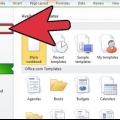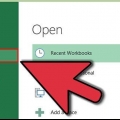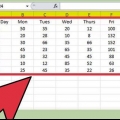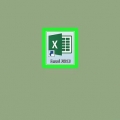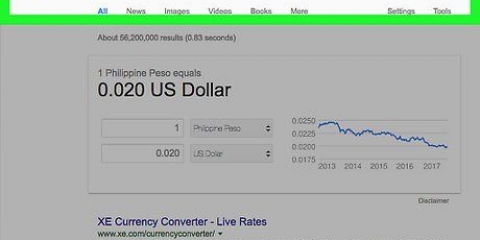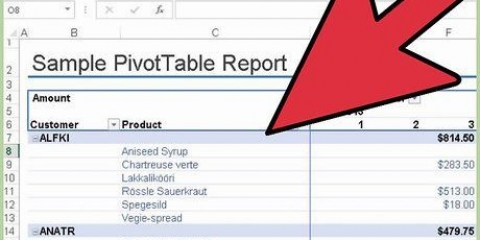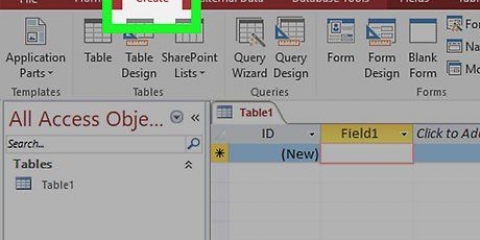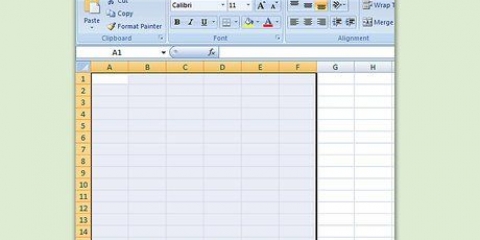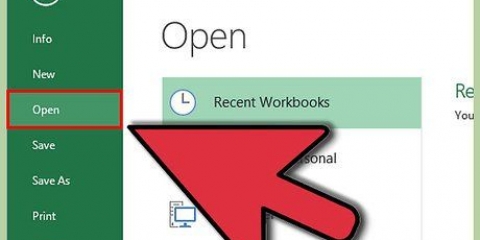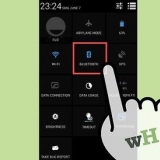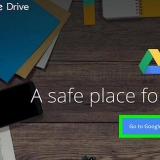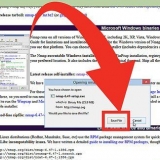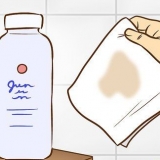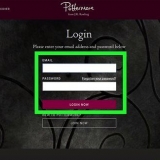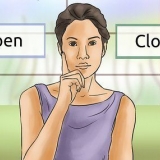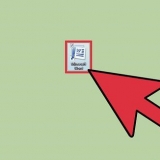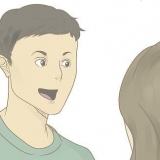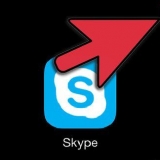By verstek word die resultate in `n nuwe werkblad geplaas. Jy kan dit verander deur die uitsetreeks te spesifiseer. Let daarop dat `n frekwensietabel ook geskep word. kyk ExcelHistogramme.com om `n eenvoudige sjabloon af te laai vir die skep van histogramme
Skep 'n histogram in excel
Inhoud
`n Histogram is `n grafiese voorstelling van `n frekwensieverspreiding. Die volgende opdrag wys jou hoe om `n histogram in Excel te skep.
Trappe

1. Maak Microsoft Excel oop.

2. Voer `n ry data in wat jy in die histogram wil insluit en in `n ander ry plaas die ooreenstemmende klas (bv. as jy getalle op `n 10-punt skaal wil groepeer, dan behoort die getalle 60, 70, 80, 90, 100 aan die klas).

3. Klik op die data-kieslys en kies Data-analise. `n Venster sal oopmaak. As hierdie opsie nie in die data-kieslys teenwoordig is nie, moet jy dalk `n byvoeging installeer. Jy doen dit deur na File te gaan > Opsies > Byvoegings om te gaan. Maak seker dat Analysis ToolPak gemerk is en klik OK.

4. Klik Histogram om hierdie opsie te kies en dan OK. Nog `n venster sal oopmaak.

5. Kies die invoerreeks (jou data) en dan die versamelingsreeks.

6. Merk die Skep grafiek-merkblokkie.

7. Klik OK.

8. Klaar.
Wenke
Waarskuwings
- Maak seker jy verstaan wat die klas beteken. Die omvang van die klas moet nie met die data verwar word nie.
- Voordat jy tot gevolgtrekkings spring, maak seker jou histogram is korrek.
Artikels oor die onderwerp "Skep 'n histogram in excel"
Оцените, пожалуйста статью
Gewilde